Como Redigir Texto no WordPress (O Jeito Fácil)
Publicados: 2023-03-12Deseja redigir o texto em seu site WordPress?
A redação pode ser uma forma de compartilhar informações com seus visitantes sem prejudicar a privacidade de ninguém. Você pode até usá-lo como um acesso pago incomum ou um jogo em que desafia os visitantes a preencher as palavras que faltam.
Neste artigo, mostraremos como você pode redigir texto no WordPress.
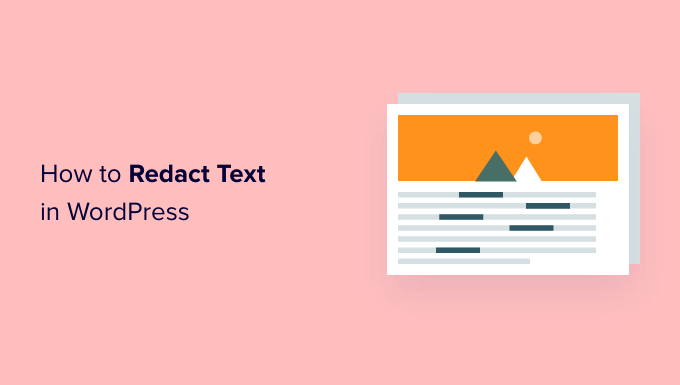
Por que redigir texto no WordPress ?
Redação é onde você edita o texto escurecendo partes sensíveis dele. É uma forma de compartilhar informações e documentos com o público em geral, mantendo as informações confidenciais e sensíveis privadas.
A redação pode ajudá-lo a compartilhar exemplos do mundo real sem violar sua política de privacidade. Por exemplo, se você estiver mostrando aos visitantes como escrever um ótimo currículo, inclua alguns exemplos de currículos reais que você recebeu. Você pode usar a redação para bloquear o nome, endereço e outras informações pessoais de cada candidato.
Quando você redige o texto, esse conteúdo ainda existe no painel do WordPress. Isso significa que você pode remover facilmente a redação a qualquer momento.
A redação também pode ser uma maneira atraente de visualizar o tipo de conteúdo que os visitantes podem esperar quando se inscrevem em seu site de associação do WordPress. Os visitantes podem comprar uma assinatura para remover a redação e aproveitar a versão completa e sem censura.
Dito isso, vamos ver como você pode redigir facilmente o texto em seu site WordPress.
Como Redigir Texto no WordPress
A maneira mais fácil de redigir texto no WordPress é usando Eyes Only. Este plug-in substituirá qualquer texto editado por um bloco preto.
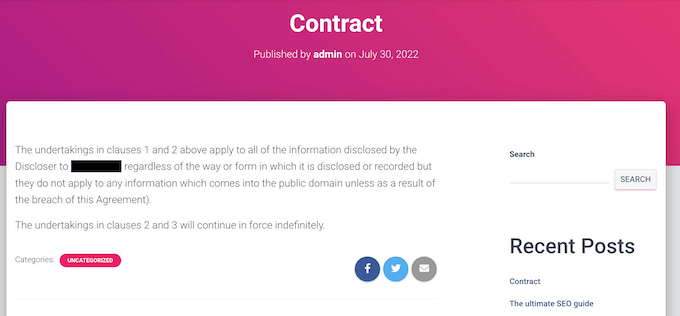
Se o visitante destacar o bloco, ele simplesmente verá a palavra REMOVIDO em letras brancas.
Você pode ver um exemplo de como isso pode parecer na imagem a seguir.
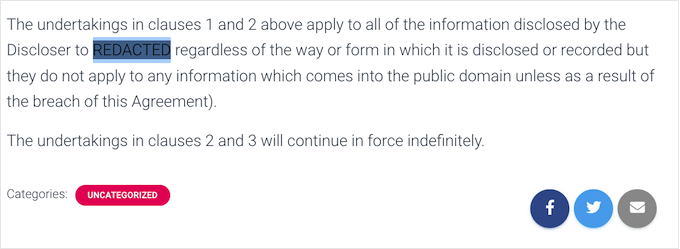
Outra opção é substituir automaticamente qualquer palavra ou frase por uma alternativa escolhida por você. Por exemplo, se você não pode usar o nome de um cliente no site da sua pequena empresa, pode substituir as informações por uma palavra mais vaga, como 'cliente'.
Primeiro, você precisará instalar e ativar o plugin. Se precisar de ajuda, consulte nosso guia sobre como instalar um plug-in do WordPress.
Após a ativação, você pode redigir qualquer texto editando o HTML no editor de código do WordPress. Para começar, basta abrir a página ou postar.
Em seguida, clique no ícone pontilhado no canto superior direito e clique em 'Editor de código'.
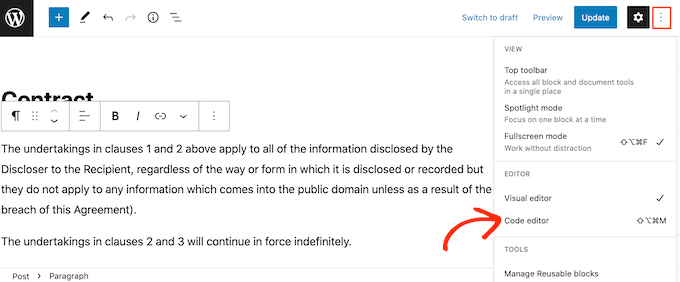
Em seguida, encontre o trecho de texto que deseja redigir. No início do texto, digite a seguinte tag:
[redact]
No final do texto editado, digite:
[/redact]
Na imagem a seguir, estamos editando 'o Destinatário'.
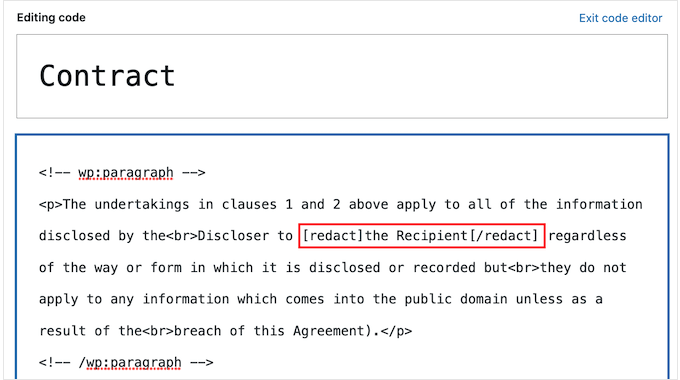
Para redigir mais texto, basta seguir o mesmo processo descrito acima.
Se você quiser voltar para o editor de bloco de texto simples padrão a qualquer momento, basta clicar em 'Sair do editor de código'.
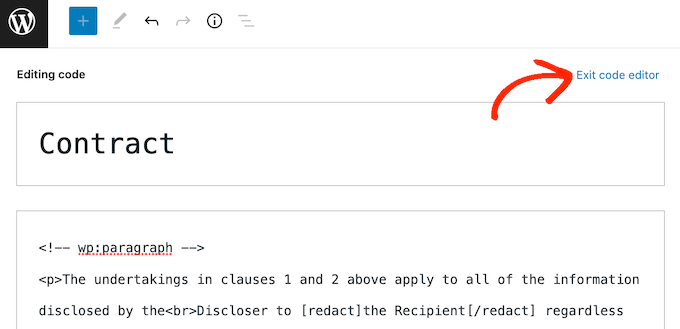
Depois de adicionar tags a todo o texto que deseja redigir, você pode publicar ou atualizar a página.

Esteja ciente de que o texto não aparecerá editado enquanto você estiver conectado à sua conta do WordPress. Para verificar se o texto foi editado, você precisará sair de sua conta ou visitar a página em uma guia anônima em seu navegador.
Outra opção é substituir automaticamente palavras específicas por palavras alternativas. Isso é útil se houver uma palavra que você nunca deseja exibir em seu site, como o nome de um fornecedor ou cliente confidencial.
Ao configurar o plug-in para redigir automaticamente uma palavra, você pode garantir que as informações nunca apareçam em seu site. Esse fluxo de trabalho automatizado também pode economizar muito tempo e trabalho duro.
Uma vez que substitui cada palavra editada por uma palavra alternativa, esse método também pode tornar suas páginas mais fáceis de ler e mais agradáveis de se ver, principalmente quando comparadas a uma página com muito conteúdo apagado.
Para redigir uma palavra ou frase automaticamente, vá para Configurações »Somente para os olhos . Em seguida, vá em frente e clique no botão 'Adicionar novo'.
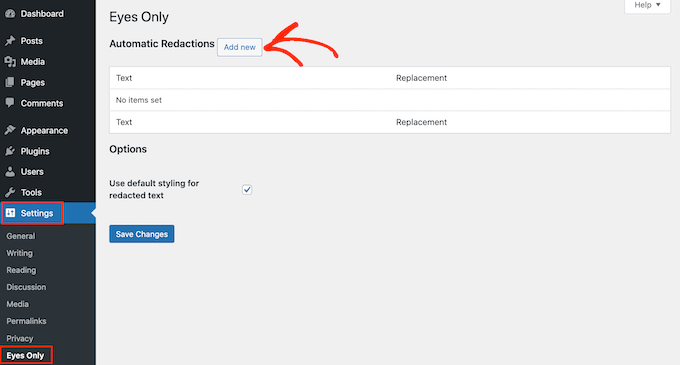
No novo campo 'Texto', basta digitar o texto que deseja redigir automaticamente. Esteja ciente de que a substituição do texto diferencia maiúsculas de minúsculas.
No campo 'Substituição', digite o texto que deseja mostrar em vez do texto editado.
Na imagem a seguir, estamos substituindo 'Jane Smith' por 'Nosso Cliente'.
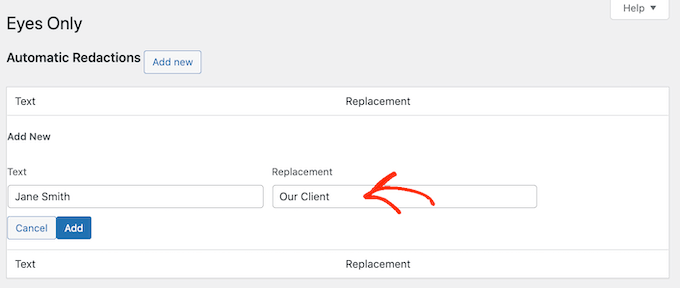
Você pode então ir em frente e clicar no botão 'Adicionar'.
Se você quiser substituir automaticamente mais palavras ou frases, basta repetir o processo descrito acima.
Como já mencionamos, a substituição de texto diferencia maiúsculas de minúsculas. Se você deseja redigir uma palavra, independentemente de estar em letras maiúsculas, precisará criar duas regras de substituição de texto separadas.
Uma dessas regras deve substituir a versão maiúscula e outra deve substituir a versão não maiúscula, como você pode ver na imagem a seguir.
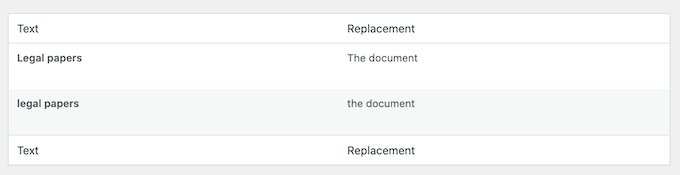
Quando estiver satisfeito com as regras de redação que criou, clique no botão Salvar alterações na parte inferior da tela.
O plug-in agora examinará seu site e substituirá automaticamente todas as correspondências que encontrar.
Em algum momento, você pode não querer mais ocultar uma determinada palavra ou frase. Nesse caso, você pode simplesmente excluir a regra de redação. Isso removerá automaticamente a máscara e mostrará as palavras originais em seu blog WordPress.
Para excluir uma regra de redação, basta ir para Configurações »Somente para os olhos .
Em seguida, basta passar o mouse sobre a regra que deseja excluir e clicar no link 'Excluir' quando ele aparecer.
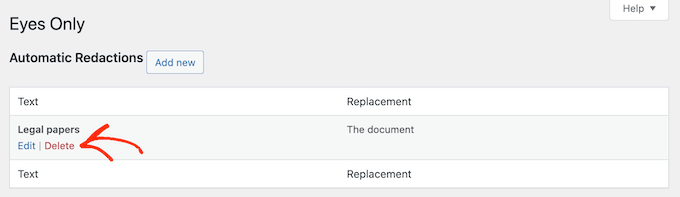
Você precisará confirmar que deseja excluir a regra.
Se você ainda quiser prosseguir, clique em 'Sim'.
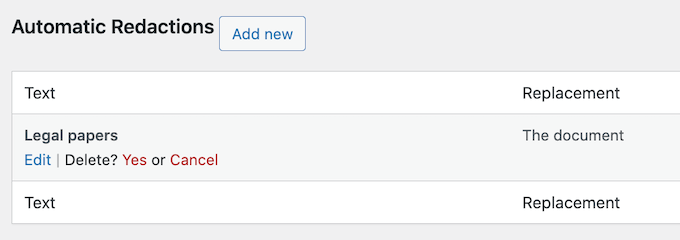
Finalmente, é hora de clicar no botão 'Salvar alterações' na parte inferior. Agora, se você visitar qualquer página ou postagem que tenha a palavra original, verá que o plugin não está mais editando o texto.
Esperamos que este artigo tenha ajudado você a aprender como redigir texto no WordPress. Você também pode conferir nosso guia de segurança definitivo do WordPress e o melhor software de chat ao vivo.
Se você gostou deste artigo, assine nosso canal do YouTube para tutoriais em vídeo do WordPress. Você também pode nos encontrar no Twitter e no Facebook.
